Lihat dan hitung, seberapa banyak aplikasi Android yang Anda instal di smartphone Anda?
Pernahkah terbersit di benak Anda bagaimana cara membuat aplikasi-aplikasi tersebut?
Apakah Anda Saat Ini Ingin Sekali Bisa Bikin Aplikasi Android Sendiri? Seperti aplikasi game edukasi, media pembelajaran, aplikasi berbasis sensor, aplikasi multimedia, dan lain sebagainya?
Tetapi
1. Tidak Ngerti Coding
2. Tidak Tahu Computer Programming
3. Tidak Paham Bahasa Pemrograman Android
4. Dan Sama Sekali Bukan Lulusan IT?
Jangan Khawatir ...
Ternyata, bikin aplikasi Android itu SANGAT MUDAH, bahkan bagi Pemula sekalipun.
Sekarang Anda bisa bikin aplikasi Android dengan Cepat, bahkan TANPA HARUS CODING.
Tak peduli apapun latar belakang Anda, bikin aplikasi Android itu MUDAH, semudah bermain Puzzle.
Anda Hanya Perlu 4 Langkah berikut ini :
1. Drag & drop komponen-komponen yang dibutuhkan
2. Percantik tampilan aplikasi dengan mengatur layout dan desain tampilan
3. Susun blok-blok kode programnya, dan
4. Build aplikasi Anda jadi file instalasi *.APK
Lantas, Bagimana Cara Memulainya?
Mudah kok, karena sudah hadir untuk Anda Di Sini :
Video tutorial yang membahas cara membuat aplikasi Android dengan sangat MUDAH, CEPAT, & TANPA CODING menggunakan tools App Inventor 2.
Menampilkan Posting Blog ke Twitter dan Facebook | Tutorial Blog
Pada tutorial kali ini saya akan berbagi tentang cara yang efektif untuk dapat menampilkan postingan blog di Facebook dan Twitter.
Berikut tutorial agar postingan blog bisa tampil di kedua jejaring sosial tersebut:
- Menampilkan ke Twitter :
- Login ke akun twitter Anda.
- Lalu masuk ke twitterfeed.com.
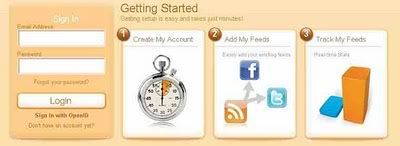
- Klik don’t have an account yet atau sign in with open id, setelah itu akan muncul form pendaftaran.
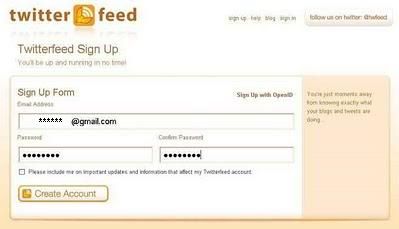
masukan alamat email dan password kemudian ulangi password setelah itu klik create account - Masukan alamat feed blog Anda, contoh feednya menggunakan format seperti ini :
http://namablog.blogspot.com/atom.xml
http://namablog.blogspot.com/feeds/posts/default
http://namablog.wordpress.com/feed/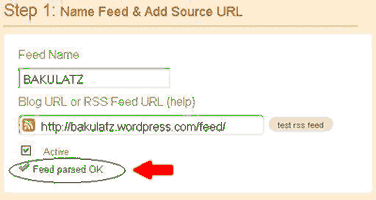
Lalu klik test rss feed, bila sudah benar akan muncul Feed parsed OK. - Klik tombol continue to step 2.
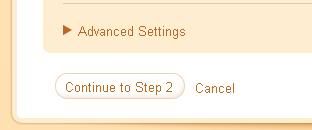
- Terdapat 5 pilihan untuk menampilkan feed ke beberapa social network, pilih saja twitter dan facebook, yang pasti Anda harus mempunyai akun facebook dan twitter.
- Klik Twitter kemudian akan muncul koneksi untuk menghubungkannya.
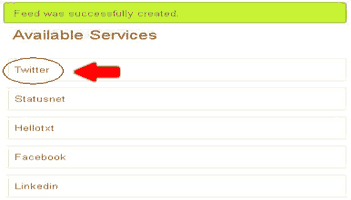
- Lalu klik authenticate Twitter.
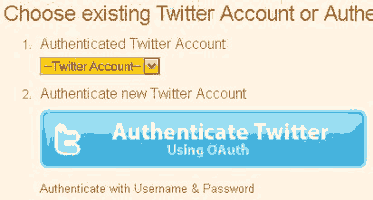
- Pada halaman selanjutnya klik Authorize app.
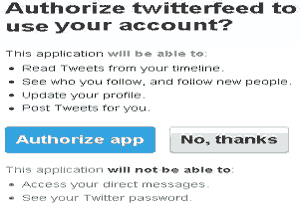
- Setelah itu klik Create Service.
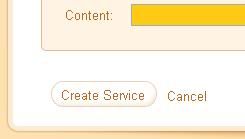
- Jika sudah benar maka akan muncul halaman berikut.
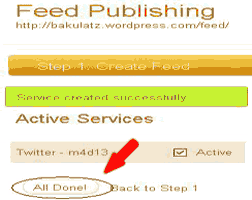
- Lalu klik All Done!. dan selamat feed blog anda akan tampil ke akun twitter secara otomatis.
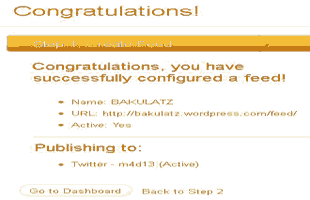
- Menampilkan ke Facebook :
- Untuk menampilkan posting Blog Anda ke akun Facebook, caranya sama seperti langkah di atas, cuma pada langkah ke 7 klik Facebook.
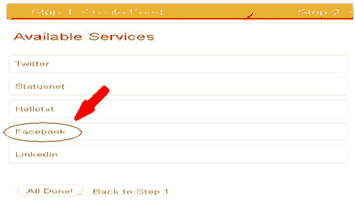
- Pada halaman selanjutnya klik Connect with Facebook.
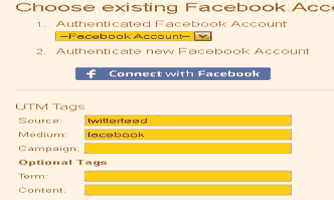
- Lalu login ke akun Facebook Anda.
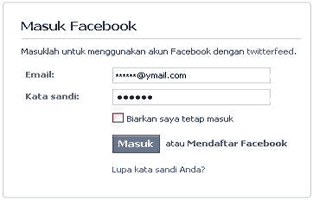
- dan klik Allow.
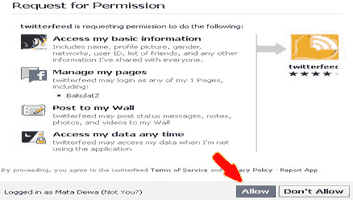
- Kemudian lanjutkan ke langkah 10, 11, dan 12.
Sumber : Menampilkan Posting Blog ke Twitter dan Facebook
Pengelola Blog : ABDUL WAHAB

Judul : Menampilkan Posting Blog ke Twitter dan Facebook
Ditulis oleh : Kejutan Internet pada hari
Rating Blog : 5 dari 5
Terima kasih Anda telah membaca artikel tentang Menampilkan Posting Blog ke Twitter dan Facebook
Anda boleh menyebar luaskannya atau mengcopy paste-nya jika artikel ini sangat bermanfaat bagi Blog dan teman-teman anda.
Namun jangan lupa harap memberikan link aktif dofollow yang mengarah ke URL ini ya
http://kejutaninternet.blogspot.com/2011/11/menampilkan-posting-blog-ke-twitter-dan.html
Dan Terima kasih sekali lagi atas kunjungan Anda.
Ditulis oleh : Kejutan Internet pada hari
Rating Blog : 5 dari 5
Terima kasih Anda telah membaca artikel tentang Menampilkan Posting Blog ke Twitter dan Facebook
Anda boleh menyebar luaskannya atau mengcopy paste-nya jika artikel ini sangat bermanfaat bagi Blog dan teman-teman anda.
Namun jangan lupa harap memberikan link aktif dofollow yang mengarah ke URL ini ya
http://kejutaninternet.blogspot.com/2011/11/menampilkan-posting-blog-ke-twitter-dan.html
Dan Terima kasih sekali lagi atas kunjungan Anda.
Kritik dan saran atau apapun bisa anda sampaikan melalui kotak komentar.
Dan mohon maaf jika komentar atau pertanyaan tidak bisa cepat saya respon,
karena Saya tidak bisa selalu online selama 24 Jam.
Mau Di Buatkan Blog Siap Pakai Seperti Ini ?.